适用于: Configuration Manager(current branch)
可以采用图形格式查看集合之间的依赖关系。 它显示限制、包括和排除关系。
如果要更改或删除集合,请查看关系以了解建议的更改的效果。 在创建部署之前,请查看可能影响部署的任何包含或排除关系的潜在目标集合。
在设备或用户集合上选择“ 查看关系” 作时:
若要查看与父集合的关系,请选择“ 依赖项”。
若要查看与子集合的关系,请选择“从属”。
例如,如果选择“ 所有系统” 集合以查看其关系,则 依赖项 节点将为 0 ,因为它没有父集合。
使用以下提示导航关系查看器:
选择集合名称旁边的加 (
+) 或减 (-) 图标以展开或折叠节点的成员。集合名称后面的括号中的数字是关系数。 如果数字为 0,则该集合是该关系树中的最终节点或叶节点。
集合之间的线条的样式和颜色决定了关系类型:
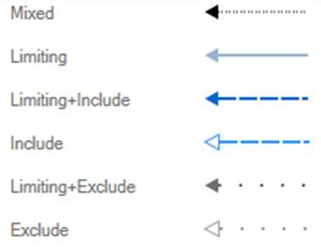
如果将鼠标悬停在特定行上,工具提示会显示关系类型。
显示的最大子节点数取决于图形的级别:
- 第一级:五个节点
- 第二级:三个节点
- 第三级:两个节点
- 第四级:一个节点
如果对象多于该级别上图形可以显示的对象,你将看到“ 更多 ”图标。
当树的宽度大于窗口时,请使用向右或向左的绿色箭头查看更多内容。
当关系树的节点大于可用空间时,选择“ 更多 ”,将视图更改为仅该节点。
若要导航到上一个视图,请选择右上角的 “后退” 箭头。 选择“开始”图标以返回到main页。
使用右上角的 “搜索 ”框在当前树视图中查找集合。
使用右下角的 导航器 在树周围缩放和平移。 还可以打印当前视图。
只能查看你有权访问的集合之间的关系:
如果拥有 “所有系统” 或 “所有用户和用户组”的权限,则会看到所有关系。
如果对特定集合没有权限,则不会在图形中看到它,并且无法查看其关系。
版本 2103 中的改进
从版本 2103 开始,可以在单个图形中同时查看依赖项关系和依赖关系。 通过此更改,可以一次性快速查看集合的所有关系的概述,然后向下钻取到特定的相关集合。 它还包括其他筛选和导航改进。
以下示例显示了中心“c1”集合的关系。 它依赖于 (父级) 的集合,并且 (子) 的依赖项。
若要查看图形中另一个集合的关系,请选择该集合以打开针对该集合的新窗口。
其他改进:
右上角有一个新的 “筛选 ”按钮。 通过此作,可将图形简化为特定的关系类型: 限制、 包括或 排除。
如果无权访问所有相关集合,则图形包含一条警告消息,指出图形可能不完整。
当图形宽度超过窗口可以显示的宽度时,请使用左上角的页面导航控件。 第一个数字是) 以上 (父级的页面,第二个数字是) 以下 (子级的页面。 窗口标题还显示页码。
集合的工具提示显示其具有的依赖项计数以及依赖集合的计数(如果适用)。 此计数仅包括唯一的子集合。 计数不再显示在集合名称旁边的括号中。
以前,“ 后退 ”按钮会引导你浏览查看历史记录。 现在,它会转到以前选择的集合。 例如,更改当前集合的页面不会激活“ 后退 ”按钮。 选择新集合时,可以选择“ 返回 ”以返回到原始集合图。
提示
按住 Ctrl 键并滚动鼠标滚轮以缩放图形。
有关如何使用键盘导航集合依赖项关系图的详细信息,请参阅辅助功能。

